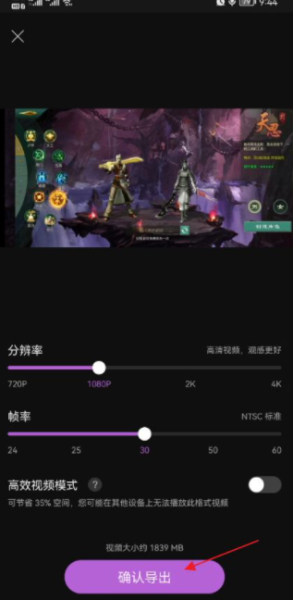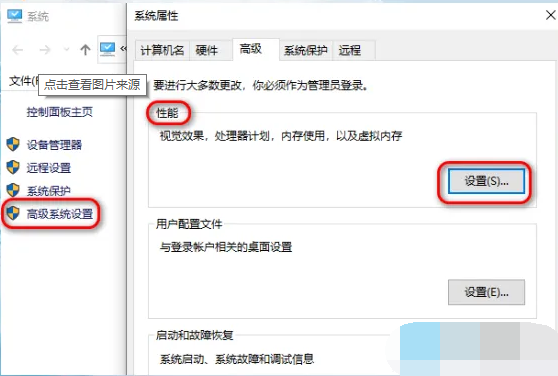word组织结构图怎么做?教你word文档制作结构图的操作方法
- 编辑:飞飞系统
- 时间:2020-03-16
word组织结构图怎么做?当我们使用word文档进行作图的时候,该如何制作好看的结构图呢?相信很多用户都是使用ppt来制图的,但其实很多简单的结构图我们只需使用word就可以完成制作,相比ppt来说简单的多,关于word组织结构图的相关信息如何进行制作的问题在本文中飞飞系统给大家分享介绍下word文档制作结构图的操作方法。

1、点击首页的标题栏的【插入】;
2、在插入下方点击【SmartArt】;
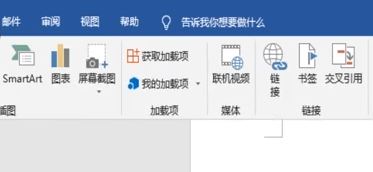
3、选择SmartArt ,在左侧点击【层次结构】,然后在右侧选择一个合适的结构图,点击确定即可插入;
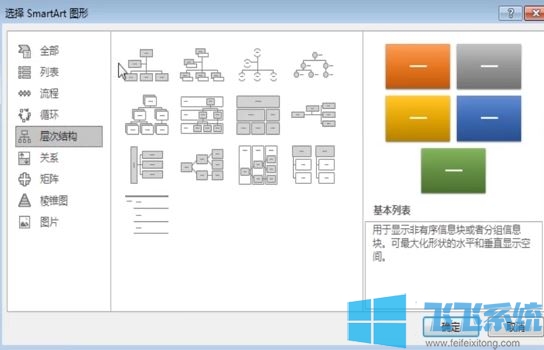
www.feifeixitong.com
4、在插入的文本框中我们点击【文本】,输入需要输入的文字即可!
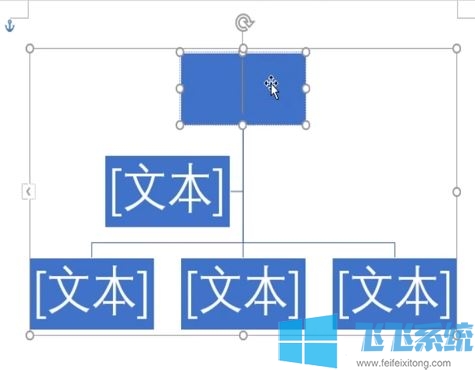
5、颜色不喜欢怎么办?在结构文字上单击右键,选择【设置文字效果格式】;
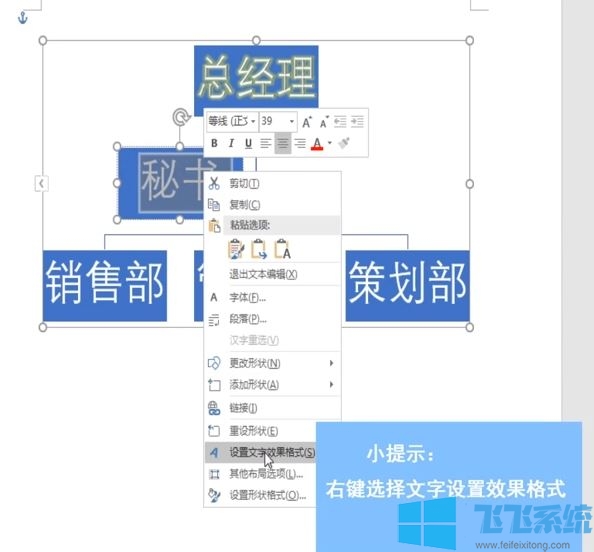
6、此时我们在右侧就可以看到,颜色、大小、透明度等等选项,都是可以调整的,完成设置查看效果!
以上便是飞飞系统小编给大家分享介绍的word文档制作结构图的操作方法了!

word文档制作结构图的操作方法
1、点击首页的标题栏的【插入】;
2、在插入下方点击【SmartArt】;
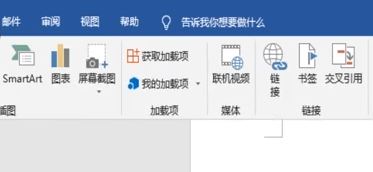
3、选择SmartArt ,在左侧点击【层次结构】,然后在右侧选择一个合适的结构图,点击确定即可插入;
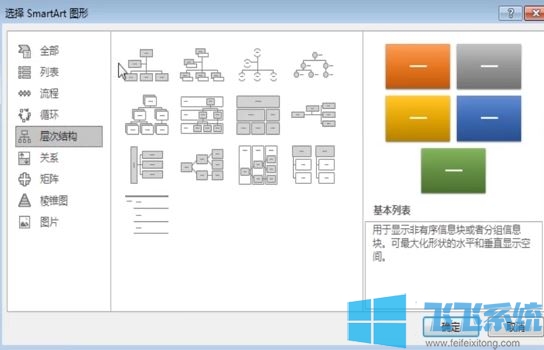
www.feifeixitong.com
4、在插入的文本框中我们点击【文本】,输入需要输入的文字即可!
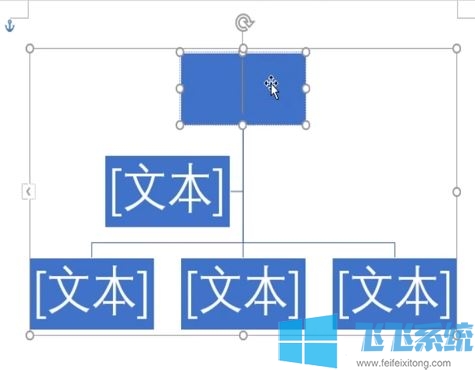
5、颜色不喜欢怎么办?在结构文字上单击右键,选择【设置文字效果格式】;
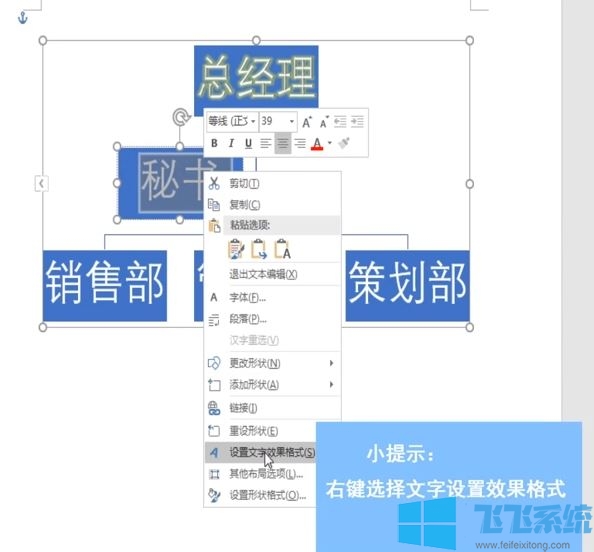
6、此时我们在右侧就可以看到,颜色、大小、透明度等等选项,都是可以调整的,完成设置查看效果!
以上便是飞飞系统小编给大家分享介绍的word文档制作结构图的操作方法了!